直播常見問題
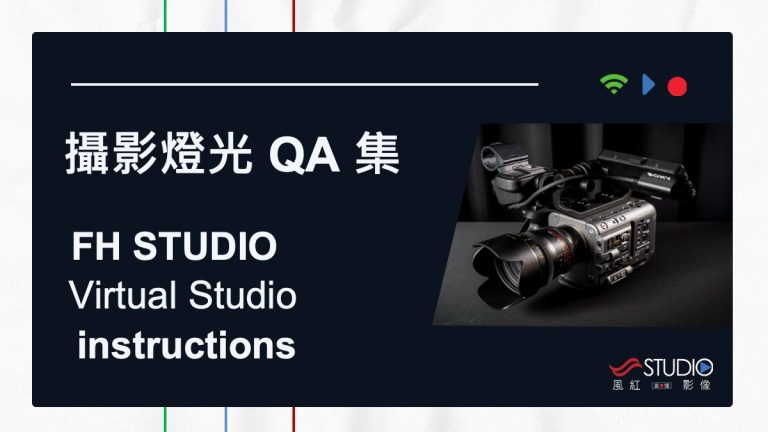
1.活動現場如果只需要台上講師的畫面選單機即可。
2.想要拍攝台上+台下觀眾的畫面,又或者是講師演講內容太過單調想要稍微多些變化,就可以選擇雙機。
3.想讓畫面更精準、畫面更豐富 ,建議選擇三機作業。
實體背板是一個實體物體,通常是一塊板材,可以用作背景。
它可以是任何顏色或圖案,並且可以在攝影或錄影中使用。
實體背板可以提供現場拍攝的背景,但它也需要物理空間來放置和存儲,
適合於有觀眾的實體活動。
綠幕則是一種特殊的背景,通常是綠色的布料或綠色的牆壁。
攝影師或錄影師通常將綠幕當作後期製作的一個工具,
可以將綠幕的顏色在後期製作中去除,並以任何想像的背景取代,
綠幕需要額外的後期製作時間和技術,
但它可以在相對較小的空間中拍攝多個不同的場景,
使其成為一個非常方便的工具。
棚內直播綠幕使用,請參考:棚內直播服務
如果是單機作業不需要切換畫面,
就由攝影師自由拍攝即可,
如有兩機、三機或以上多台攝影機拍攝就需要導播來進行畫面切換。
燈光在活動中扮演著相當重要的角色,除了照亮場地之外,
還可用來營造氣氛、塑造場景、表現情感等等。
簡單來說,當現場光源不足時,就需要燈光來輔助。
通常無人棚內的製作會需要燈光,若是現場活動有實體觀眾的部分,通常會使用現場燈光或是另發舞台燈光團隊來協助處理
如果是以花絮精華影片為影片主軸是可以到處移動取不同角度畫面的,剪輯人員後製時將移動時的NG畫面剪掉即可。
但如果是以舞台上全程畫面為主軸,因移動過程中的畫面完全不能使用,所以不適用移動拍攝的方式進行。
實體活動是即時進行的活動,棚內預錄則是事先錄製好的,實體活動可以讓參與者直接感受活動氣氛與現場互動,但如果出錯現場無法重來。
棚內預錄雖然無法感受現場氣氛,但出錯可以一直重錄,對於講求完美的活動是個不錯的選擇。
了解實體與棚內直播差異,請參考現場直播服務介紹
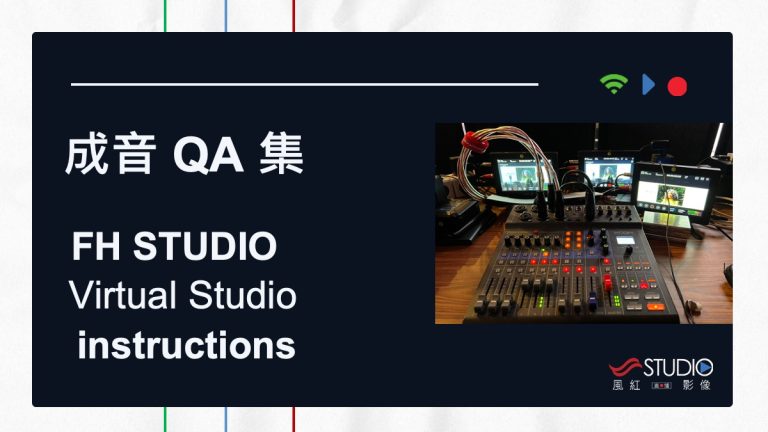
我們分別可以提供手持式無線麥克風、領夾式無線麥克風以及耳掛式無線麥克風等三種收音設備。
了解風紅影視提供的直播設備總覽,請參考:線上會議當道!專業線上會議直播服務,舉辦視訊線上會議直播
我們三種收音設備都可提供10組的數量。一般活動需求的使用大約是2-8組。如果有另外發PA音控團隊,則由PA音控團隊來負責收音處理,我們會跟PA團隊拉聲音訊號源到我們控台使用。
1.現場遇到收音被干擾,會立即更換麥克風頻道。
2.或者在拍攝前,會架設訊號強波器增加麥克風接收端訊號加強,避免訊號干擾收音斷訊提供優質的收音。
畢竟麥克風是無線訊號,都可能被附近環境無線訊號干擾,例如附近基地台、各類型對講機訊號….等,
建議講師在活動開始前,不要把手機放在身上,有發生過講師手機放在身上造成麥克風聲音干擾,畢竟無線的訊號干擾可能是一瞬間,前一秒正常下一秒卻斷訊,因此盡可能避免發生此狀況。
在情況允許下建議至少提供三路音訊,一路主持人聲音,一路各個講師聲音,一路則是現場音樂及客戶筆電音訊,方便我們自行調整人聲及音樂的音量大小。
如果沒辦法提供三路訊號至少提供兩路訊號但會依活動規格來調整需要音訊迴路 。 但場地方真的無法提供多路訊號,最少一路音訊。
(盡量避免,因為只提供一路音訊,直播音訊調整會較困難)
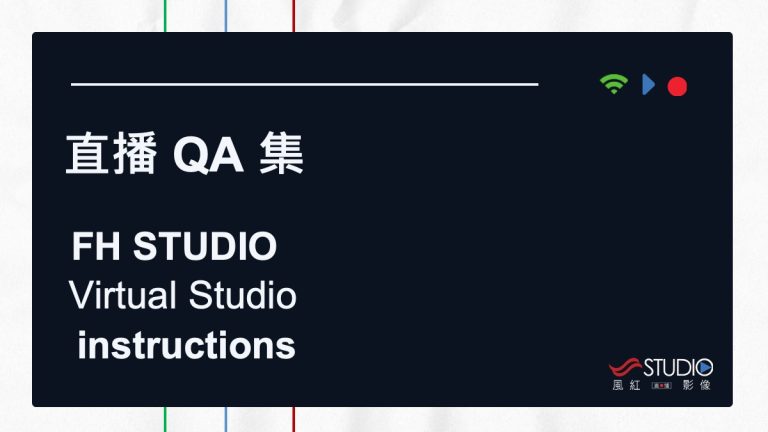
總共有五種方式:
1.請客戶提供直播後台金鑰以及RTMP連結給我們去推流。
2.請客戶事先提供直播平台的操作權限給我們,讓我們有權限去後台取得金鑰以及RTMP位址。
3.請客戶事前提供帳密給我們使用(請記得先更改成簡易密碼,活動結束後再更換回來)
4.請客戶在活動現場登入直播平台帳密,然後讓我們在現場協助操作
5.使用風紅頻道來進行直播
洽詢風紅影像服務及報價說明,請參考:活動直播一小時費用要多少?直播團隊報價行情大公開!
風紅可以直播到任何基於RTMP協議的平台。可以同時直播的平台數不限,端看客戶需求。
風紅可以直播的大陸平台有微信、微博、淘寶、bilibili、抖音、天貓騰訊、小魚易連等等。
視訊會議平台的部分,我們可以處理:Cisco Webex, Zoom, Google Meet, Microsoft Teams, GoToWebinar, dacast, Bluejeans, U會議, 騰訊會議等等
第三方平台如AWS, micepad, Gather, on24, KKITX等皆可
若有其他平台需求,也可與風紅團隊聯繫討論。
step.1 登入直播帳號後,點選右上角『新增>進行直播』。
step.2 進入直播頁面後,先點左欄的『管理』,之後再點右上角『安排直播時間』。
step.3 彈出小視窗後,選左邊『create new』(中文是『使用新設定』)。
step.4 之後依序填寫相關資訊,填寫完畢點選右下角『繼續』。
step.5 接著設定直播的一些功能,設定好後點選右下角『繼續』。
step.6 最後設定直播的隱私權狀況,以及直播日期時間,最後選右下角『完成』。
step.7 看到這個頁面就表示直播已建立成功,若需要更改設定可以選右上角『編輯』。最後將『串流金鑰』及『串流網址』複製並貼給直播人員即可。( 注意:自動開啟及自動結束功能關掉。)
step.1 登入擁有直播粉專『編輯』以上權限的FB帳號,並到粉專首頁,點選『直播視訊』。
step.2 之後要選擇建立『1.直播』『2.直播活動』。我們先選擇建立『1.直播』。
step.3 進行直播後台的設定。
step.4 將『允許編碼器結束串流影片』功能關閉,都完成後按左下『排定直播視訊的發布時間』。
RTMP 是一種用來傳輸即時影音訊號的網路協定,結合 RTMP 網址+金鑰,將影音訊號推流到指定的位址,大致上會是以一串由 rtmp:// 為開頭 加上一串看似不規則,依照不同平台,可以隨機產生或是自訂的金鑰結合而成。而每一個平台的rtmp都會是固定的,金鑰則會在建立直播時隨機生成。
現場沒有提供有線網路、電信業者也無法申裝臨時網路專線的地方,風紅會到現場做 4G 網路的訊號測試,並評估是否使用 4G 包 (無線網路聚合裝置) 進行直播。
簡單說,通常手機有網路的地方風紅就可以進行直播!
直播網路斷線如何處理,請參考:活動直播必知3大步驟!讓你不怕面對各種活動直播突發狀況
手機 WIFI 雖然有些時候測出來的數值不錯,但穩定度極低,不適合做直播,建議申請有線網路使用。
1.直播字卡包含滿版主視覺、開始前的滿版預告、結尾滿版字卡、子母框、人名、標題、Logo字卡…等。
2.強烈建議要提供直播的主視覺,可以作為安全畫面使用。
3.一般橫式16:9的直播字卡尺寸為 1920 x 1080(像素) 72dpi。
4.提供去背的PNG、PSD、AI檔皆可。
如果使用「現場音響系統」或有「發包音響廠商」,通常他們會給簡報電腦一條音源線,進入聲音系統並擴音給現場聽。
而風紅直播控台就會透過現場系統或音響廠商收到音訊,並直播到線上。
如果現場音訊是風紅完全處理,風紅一樣會給簡報電腦一條音源線,收到音訊後直播給線上觀眾收聽。
在直播的當下,直播軟體正處於高負載狀態,過程中應避免去修改原本排版好的素材,減少軟體當機的機會。
風紅直播人員會於直播開始前跟客戶確認字卡,欲替換字卡請於直播開始前提供素材。
目前直播平台還未支援語言頻道的切換,如果有不同的語言要直播,需要分別打兩路不同語言的訊號。
如果使用視訊會議直播,目前 Zoom、Webex 有支援同步口譯員的功能可以使用。
不同語言直播方式,請參考:多國語言直播服務
每個平台的直播延遲時間都不同,主要因為現場的影音訊號是先傳送到直播平台的後台,經過後台伺服器轉碼,再推送到觀眾的裝置上觀看。因此每個平台會有15-30秒左右的延遲時間。
如果需要風紅代為設定直播或多文發布,風紅就需要取得粉絲專頁的管理權限,請參考以下步驟設置。
step1.
使用擁有完整紛絲專頁管理權限的帳號進入「粉絲專頁管理權限」,一般小編的帳號可能沒有右上「新增」管理員的按鍵。
step2.
點選「新增」
step3.
搜尋FB帳號,風紅的帳號為 Fong Hong
email:public@fh-studio.com.tw
step4.
提供管理權限,有完整控制權可以新增或移除管理人員,如果只是設定直播不需開啟。
被邀請的新任管理員會看到邀請,並需要確認。
確認完成後台就可以看見管理權限人員新增成功。
方法一:
step1.
將FB帳號設為粉絲專頁管理員。
step2.
進入直播設定頁面,點選多文發佈到更多粉絲專頁。
step3.
勾選想要多文發佈的紛絲專頁。
step4.
確認多文發佈到粉絲專頁。
方法二:
step1.
使用有完整控制權限的帳號>Meta Business Suite > 所有工具 > 粉絲專頁設定 > 影片> 多文發佈。
step2.
選擇新增多文發佈的粉絲專頁
step3.
選擇需不需要批准,如果勾選需要批准,要注意直播前要由管理員批准才能順利多文發佈。
step4.
傳送連結給有完整權限的管理員。
沒有完整權限的管理員無法點擊成功。
step5.
被邀請的紛絲專頁,有完整權限的管理員需點擊新增。
step6.
新增成功會在此欄顯示可多文發佈的粉絲專頁。
Youtube直播建立好就會產生連結,點選畫面右上方分享的小箭頭就會看到影片連結。
Facebook要等到直播正式開始才會產生影片連結。活動前只能取得「直播活動」連結。
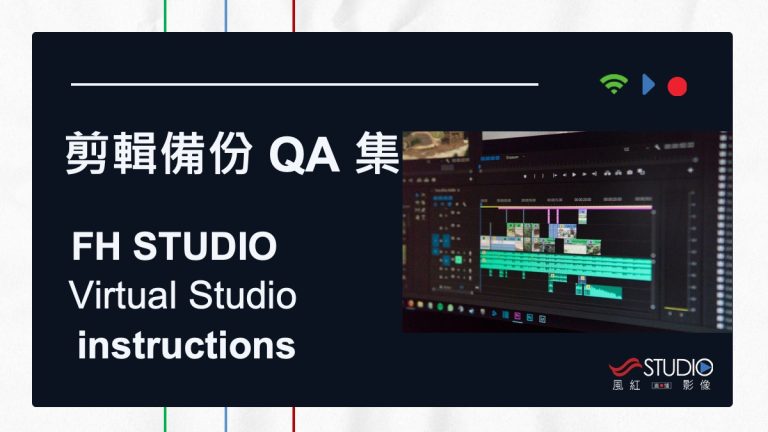
- 解析度:1920×1080
- 影片格式:H.264
- 編碼方式:CBR
- 影片流率:10Mbps
- 我們會傳到風紅的 Google 雲端硬碟,並提供連結給客戶下載
- 由客戶提供客戶公司專用的雲端資料夾,把檔案上傳到上面
- 客戶提供外接硬碟,複製完成影片到硬碟裡回寄回去
- 燒錄光碟寄給客戶
- 完成檔大小需視影片長度而定。
- 例:一場一小時的直播,完成後的 MP4 檔約為 5GB。
兩小時的直播,完成後的 MP4 檔約為 9GB。
- 影片長度越長檔案越大。
- 若影片檔案容量太大的話,可以協助再縮小些,但壓縮後沒有辦法做到維持最高畫質
- 檔案容量越小,影片畫質也會跟著降低。
- 片長較長的影片 (例:一小時以上) 的影片如果希望將容量降低但又稍微維持一點畫質的話,可以建議客戶是否能接受將影片分段落再輸出。
- 若客戶需要母帶,會需先確認當初報價是否有提到提供母帶的部分,一般來說都會提供。
- 拍攝的影片檔多為 MXF 或是 MOV ,風紅會協助將檔案轉檔為大多數電腦都能開啟的 MP4 檔再提供給客戶。若不需轉檔的話也可直接提供 MXF 或 MOV 檔。
- 風紅剪輯輸出的檔案為容量較大的 MOV,因此會需要將影片轉檔為大部分電腦都能開啟且容量相對小的 MP4。
- 輸出檔案的片長與轉檔的時間約為 1:1~1:2,片長越長所需的轉檔時間也會越久。
- 雲端上的影片由於網路流量的影響,有時會無法顯示1080P,因此建議會下載觀看,才會是最好的畫質。
- 風紅可以協助上傳至Youtube設為不公開影片,以便進行確認。
- 影片裡的文字如果是已經上好的我們是無法做更改的,需要提供給我們無字幕的原始影片檔,我們就能夠為您做處理。
- 可依客戶需求使用客戶指定字型。
- 我們每一場做的案子原始檔 + 完成檔 + 專案檔都會上傳至雲端備份,是會永久保存的,如需要調檔案資料,我們都是可以再提供的。
- 可以。影片上字幕的部分又分為兩種,一種是我們剪好的專案,與客戶畫面都確認完畢後,我們就會幫您做字幕的處理,另一種是已經剪好的檔案想請我們幫忙上字幕也是可以的!
- 字幕的部分如有規定的字型或字型大小都可以先告知我們。
- 若要雙語字幕請提供翻譯好的文稿,以一行中文一行外文的方式提供並分好段。
- 如果想要快速上字幕也可以提供帶有時間碼的srt檔給我們。
- 另外我們也支援中文聽打上字幕處理。
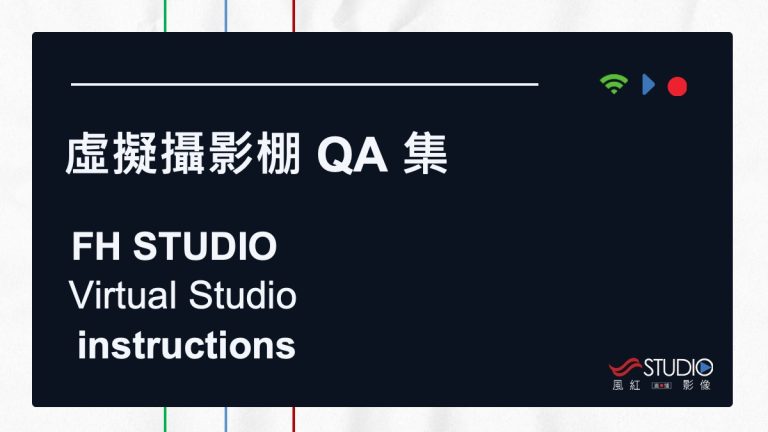
我們攝影棚的位置在台北市大安區泰順街60巷8號1樓

我們的攝影棚是藍棚 or 綠棚兩種共用。另外還有副控室、休息區、梳化間。此外也可以安排實體輸出背板到棚內拍攝。
可容納人數最多在15-20人。空間大小約30坪左右,可拍攝範圍是5*8公尺。


1.虛擬棚背景為藍幕,要避免相近色的服裝或是物件,會影響去背效果。
也可使用綠幕搭配虛擬攝影棚,但藍幕去背效果較好。
2.盡量不要配戴抗藍光或大鏡片眼鏡,可配戴隱形眼鏡;也不建議身著太多複雜及亮面的配件。
3.進入背景時,請先沾黏一下鞋底灰塵再上去。
4.禁止在背景上飲食、大力撞擊地面或牆面,易造成掉漆掉,會影響去背效果。
5.請勿自行移動現場設備,如:燈具、攝影機等。
1.模板可以有兩種選擇:現成公版及客製化模板。
2.現成公版能調整的物件有限制,如:電視牆、燈光、柱子等,可以更改大小、顏色及位置,但背景須依照原有設定,故無法調整。
3.客製化模板能調整的東西相對多,但設定好後,背景同樣無法做調整,只能更動物件。
4.模板的調整必須在鏡位設定前定案,確認好後就不能再做更改,調整任何物件皆會影響到鏡位的呈現方式。
5.模板調整的討論所耗費的時程較長;客製化模板則增加了設計及製作的時間,故每一版的調整相對更久。
錄製前會先討論鏡位設計,確認後於錄製時無法再做更改。
主要討論開場、結尾、過場運鏡、開框及走位等等。
錄製完成的畫面無法在後製中修改,故需當下確認畫面是否有誤。
拍攝流程:
1.場景挑選
2.模板調整
3.流程討論
4.鏡位設計
5.彩排模擬
6.正式錄製
目前已有製作至少5個公版可挑選,另外尚有3-5個正在進行中,可參考我們風紅新學堂直播頻道。

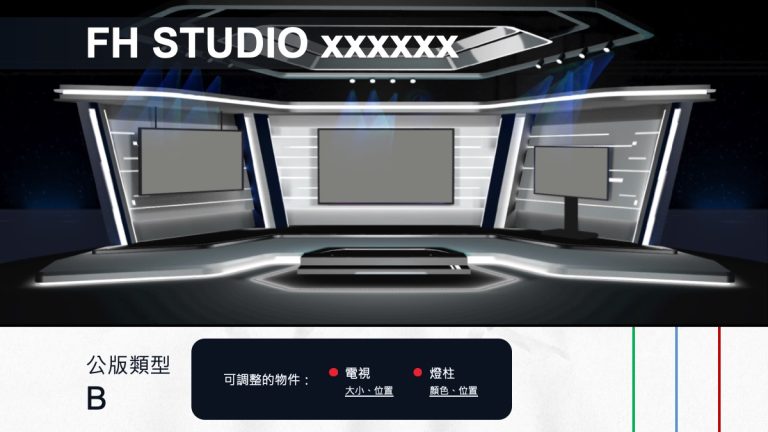
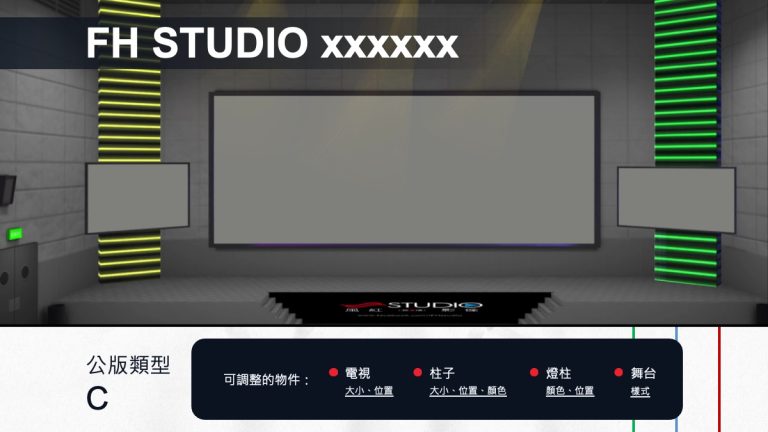

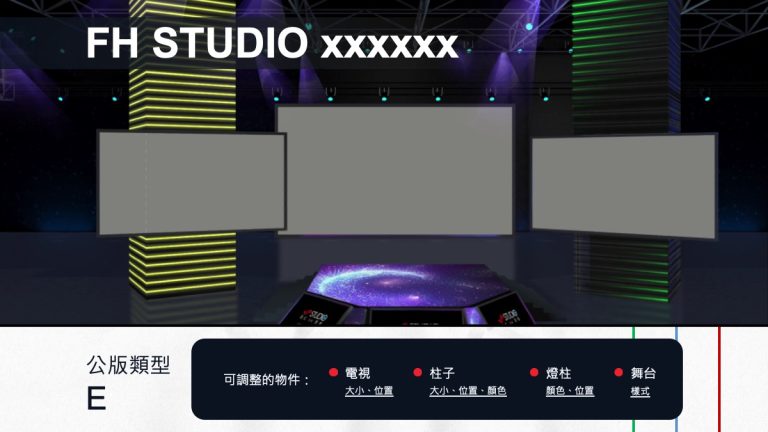
錄製之前,已經經過鏡位設計以及模組的調整,因此現場沒辦法臨時調整,需要耗費許多時間進行調整。
可以,但需重新討論場景設置;直播時則無法更換。
1.基於棚內去背效果考量,人物有影子,因為會影響去背效果。
2.受限於3D虛擬棚運算效能限制,無法做人物倒影處理。
建議可以透過轉場字卡或鏡位調整 。
系統設定的輸入訊號為16:9,故提供4:3簡報的話,兩側會有黑邊。
如果持續看提詞電視進行演講,視角看起來會有點偏下,並非直視攝影機。
目前建議最多安排四人入鏡。
服務據點
Copyright 2014-2022 FH-Studio, All rights reserved,風紅影像FH-STUDIO 版權所有
《活動名稱》
直播規格:
技術特點:

